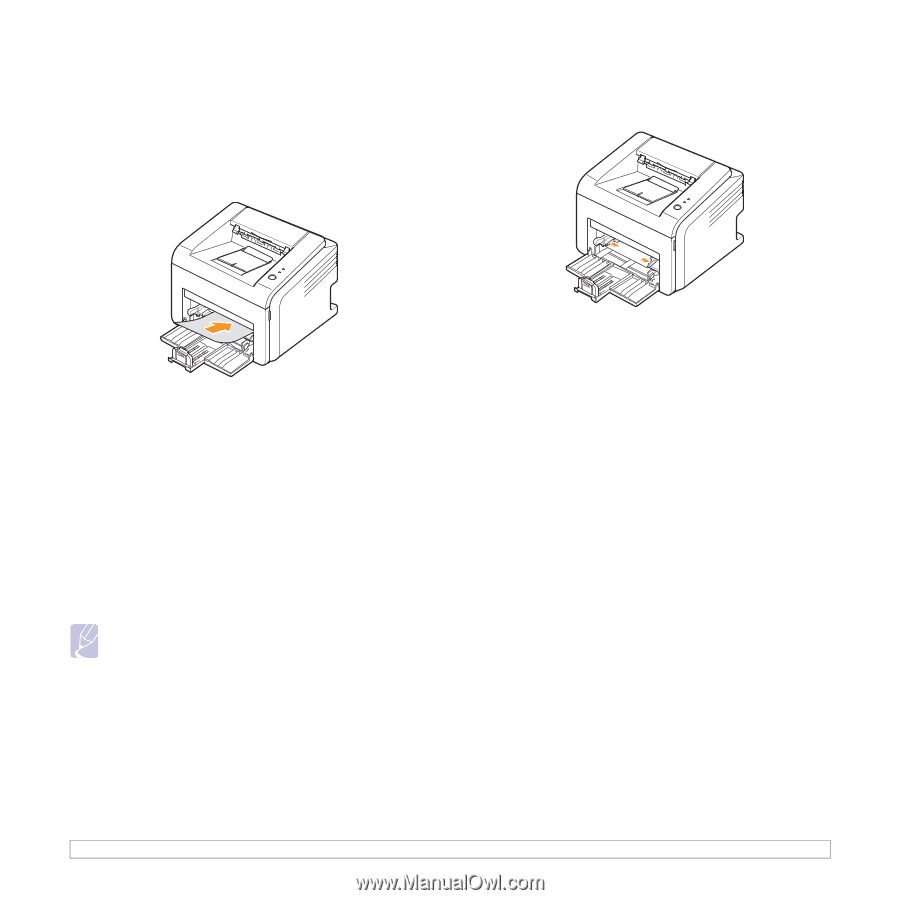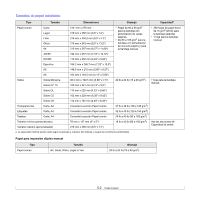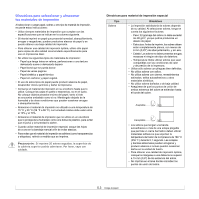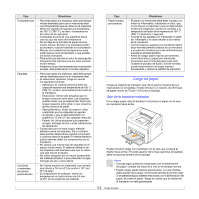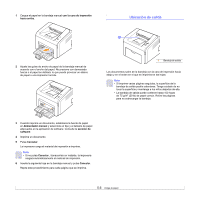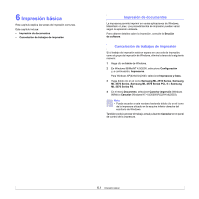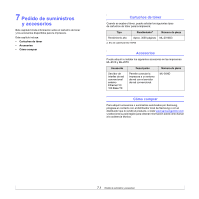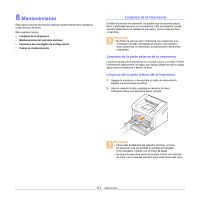Samsung ML 2510 User Manual (SPANISH) - Page 24
Uso de la bandeja manual, Uso del modo de alimentación manual, Consejos para usar la bandeja manual
 |
UPC - 635753620047
View all Samsung ML 2510 manuals
Add to My Manuals
Save this manual to your list of manuals |
Page 24 highlights
Uso de la bandeja manual La bandeja manual puede contener tamaños y tipos especiales de material de impresión, como transparencias, postales, formularios de notas y sobres. Es útil para la impresión de una sola página en material de impresión especial. Para cargar papel en la bandeja manual: 1 Cargue una hoja con la cara de impresión hacia arriba. 2 Ajuste las guías de ancho de papel de la bandeja manual de acuerdo con el ancho del papel. No presione con demasiada fuerza o el papel se doblará, lo que puede provocar un atasco de papel o una impresión torcida. Según el tipo de material que esté utilizando, mantenga las siguientes directrices de carga: • Sobres: El área donde va el sello en el lado superior izquierdo con el lado de la solapa hacia abajo. • Transparencias: La cara de impresión hacia arriba y la parte superior de la banda adhesiva en primer lugar. • Etiquetas: La cara de impresión hacia arriba y el borde superior corto en primer lugar. • Papel impreso previamente: La cara de impresión hacia arriba y el borde superior en primer lugar. • Cartulina: La cara de impresión hacia arriba y el borde corto en primer lugar. • Papel impreso previamente: El lado impreso previamente hacia abajo con el borde bien estirado en primer lugar. Nota • Si usa transparencias, sujételas por los extremos y evite tocar la cara de impresión. La grasa de los dedos puede provocar problemas en la calidad de la impresión. 3 Al imprimir un documento, establezca la fuente y el tipo de papel en la aplicación de software. Consulte la sección de software. Consejos para usar la bandeja manual • Cargue una sola hoja por vez en la bandeja manual. • Para prevenir atascos de papel, no agregue hojas si aún hay papel en la bandeja. Esto también se aplica a la bandeja estándar. • El material de impresión debe cargarse con la cara de impresión hacia arriba de manera que el extremo superior entre en primer lugar en la bandeja manual. Además, deberá situarse en el centro de la bandeja. • Cargue siempre el material de impresión que se indica en la página 5.2 para evitar atascos de papel y problemas en la calidad de la impresión. Uso del modo de alimentación manual Puede cargar manualmente una hoja en la bandeja manual si selecciona Alimentador manual en la opción Fuente de la ficha Papel cuando cambia las propiedades de impresión antes de imprimir un documento. Consulte la sección de software. La carga manual del papel resulta de gran utilidad si se desea comprobar la calidad de impresión de las páginas a medida que se imprimen. Cargue de a una hoja por vez en la bandeja manual, envíe los datos de impresión para imprimir la primera página y pulse Cancelar en el panel de control para imprimir cada página siguiente. 5.5